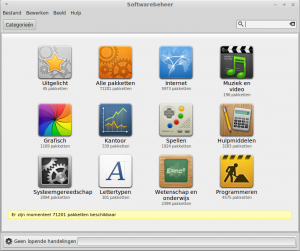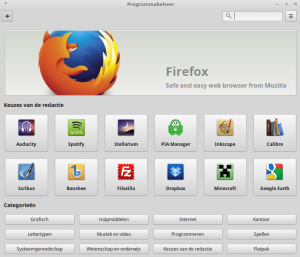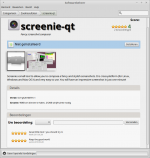Programmabeheer: verschil tussen versies
(Link aangepast) |
k (Jos1950 heeft pagina SoftwareBeheer hernoemd naar Programmabeheer) |
||
| (3 tussenliggende versies door dezelfde gebruiker niet weergegeven) | |||
| Regel 1: | Regel 1: | ||
| − | + | [[Bestand:Softwarebeheer.png|thumb|Software beheer]] | |
| − | [[Bestand:Softwarebeheer.png|thumb| | + | [[Bestand:SoftwareBeheer183.png|thumb|Software beheer Silvia 18.3]] |
| − | '''Software beheer''' is een programma om eenvoudig en veilig programma's te installeren. | + | '''Software beheer''' of ''Programmabeheer'' of ''Softwaremanager'' (gksu mintinstall) is een programma om eenvoudig en veilig programma's te installeren. |
== Programma niveau == | == Programma niveau == | ||
| Regel 10: | Regel 10: | ||
== Beschrijving == | == Beschrijving == | ||
Het wordt geïnstalleerd met de installatie van de distro en is te vinden onder 'Beheer' in het menu.<br /> | Het wordt geïnstalleerd met de installatie van de distro en is te vinden onder 'Beheer' in het menu.<br /> | ||
| − | Het bevat duizenden programma's die worden verdeeld over verschillende programma | + | Het bevat duizenden programma's die worden verdeeld over verschillende programma categorieën.<br /> |
| − | Het is ook mogelijk om in | + | Het is ook mogelijk om in de zoekregel direct naar een programma te gaan om het te installeren of te verwijderen.<br /> |
| + | |||
| + | == Gebruik == | ||
| + | Als Softwarebeheer wordt gestart wordt om een wachtwoord gevraagd. Dit voorkomt het installeren van programma's door onbevoegden. | ||
| + | |||
| + | Er zijn verschillende software onderdelen waar direct een soort programma kan worden gezocht. | ||
| + | |||
| + | Met de zoekregel kan direct, met de volledige naam of een deel daarvan, naar een programmanaam worden gezocht. | ||
| + | Hier zoekt Softwarebeheer in categorie waarin men zich bevindt.<br /> | ||
| + | '''Tip:''' Klik wel even op Enter of OK na het invoeren van een programmanaam. | ||
| + | |||
| + | ;Bijvoorbeeld: | ||
| + | *Als in het beginvenster wordt gezocht worden alle categorieën doorzocht. Het kan dan even duren voor er iets gevonden wordt. | ||
| + | *Als men zich in een categorie bevindt b.v. "Internet", wordt alleen naar programma's voor internet gezocht en gaat dan sneller. | ||
| + | |||
| + | == Onderdeel keuze == | ||
| + | Als een programma categorie b.v. Systeemgereedschap is aangeklikt verschijnt een venster met alle programma's in dat onderdeel. | ||
| + | [[Bestand:SoftwareBeheer-Groepen.png|thumb|150px|Onderdeel groepen]] | ||
| + | Hier kan handmatig of met de zoekregel worden gezocht.<br /> | ||
| + | '''Let op:''' Hier wordt dus alleen in de categorie Systeemgereedschap gezocht. | ||
| + | |||
| + | Ook in de programma categorieën kunnen onderdeel groepen aanwezig zijn. | ||
| + | |||
| + | Alle geïnstalleerde programma's worden aangegeven met een vinkje rechts onderaan de programma iconen. | ||
| + | |||
| + | == Programma keuze == | ||
| + | [[Bestand:SoftwareBeheer-ProgInstal.png|thumb|150px|programma installeren]] | ||
| + | Met ''dubbelklikken'' op een programma kan de installatie worden bewerkt. | ||
| + | Hierbij opent een venster met de programma beschrijving en de mogelijkheid om het te ''installeren'' of ''verwijderen''. | ||
| + | |||
| + | '''Let op:''' Als op ''Installeren'' of ''Verwijderen'' wordt geklikt begint Softwarebeheer direct met de verwerking van de opdracht. | ||
| + | |||
| + | Onderaan het venster verschijnt een voortgangsbalk die aangeeft hoeveel handelingen (programma's) worden verwerkt met de het verloop in procenten. | ||
| + | |||
| + | Bij het installeren is de eerste 50% voor het laden van het programma, waarna wordt het programma geïnstalleerd in de laatste 50% van de voortgangsbalk. <br /> | ||
| + | In de voortgangsbalk zit links een tandwiel waarmee de voortgang kan worden bekeken van alle programma's die worden geïnstalleerd. | ||
== Zie ook == | == Zie ook == | ||
*[[Synaptic]] | *[[Synaptic]] | ||
| − | *[[ProgInstal| Programma | + | *[[ProgInstal| Programma installeren]] |
[[Categorie:Softwarebeheer]] | [[Categorie:Softwarebeheer]] | ||
Huidige versie van 29 mrt 2018 om 15:05
Software beheer of Programmabeheer of Softwaremanager (gksu mintinstall) is een programma om eenvoudig en veilig programma's te installeren.
Programma niveau
- Veilig
- Oppassen
- Gevaarlijk
Beschrijving
Het wordt geïnstalleerd met de installatie van de distro en is te vinden onder 'Beheer' in het menu.
Het bevat duizenden programma's die worden verdeeld over verschillende programma categorieën.
Het is ook mogelijk om in de zoekregel direct naar een programma te gaan om het te installeren of te verwijderen.
Gebruik
Als Softwarebeheer wordt gestart wordt om een wachtwoord gevraagd. Dit voorkomt het installeren van programma's door onbevoegden.
Er zijn verschillende software onderdelen waar direct een soort programma kan worden gezocht.
Met de zoekregel kan direct, met de volledige naam of een deel daarvan, naar een programmanaam worden gezocht.
Hier zoekt Softwarebeheer in categorie waarin men zich bevindt.
Tip: Klik wel even op Enter of OK na het invoeren van een programmanaam.
- Bijvoorbeeld
- Als in het beginvenster wordt gezocht worden alle categorieën doorzocht. Het kan dan even duren voor er iets gevonden wordt.
- Als men zich in een categorie bevindt b.v. "Internet", wordt alleen naar programma's voor internet gezocht en gaat dan sneller.
Onderdeel keuze
Als een programma categorie b.v. Systeemgereedschap is aangeklikt verschijnt een venster met alle programma's in dat onderdeel.
Hier kan handmatig of met de zoekregel worden gezocht.
Let op: Hier wordt dus alleen in de categorie Systeemgereedschap gezocht.
Ook in de programma categorieën kunnen onderdeel groepen aanwezig zijn.
Alle geïnstalleerde programma's worden aangegeven met een vinkje rechts onderaan de programma iconen.
Programma keuze
Met dubbelklikken op een programma kan de installatie worden bewerkt. Hierbij opent een venster met de programma beschrijving en de mogelijkheid om het te installeren of verwijderen.
Let op: Als op Installeren of Verwijderen wordt geklikt begint Softwarebeheer direct met de verwerking van de opdracht.
Onderaan het venster verschijnt een voortgangsbalk die aangeeft hoeveel handelingen (programma's) worden verwerkt met de het verloop in procenten.
Bij het installeren is de eerste 50% voor het laden van het programma, waarna wordt het programma geïnstalleerd in de laatste 50% van de voortgangsbalk.
In de voortgangsbalk zit links een tandwiel waarmee de voortgang kan worden bekeken van alle programma's die worden geïnstalleerd.